Android에서 Google Fast Pair를 활성화/비활성화하는 방법
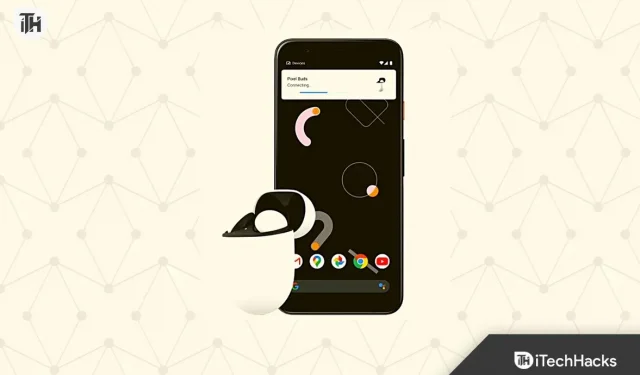
Google은 Android 운영 체제를 더욱 유용하게 만들기 위해 새로운 기능을 개발하고 있습니다. 현재 전 세계에 33억 명의 Android 사용자가 있습니다. 이것은 Google이 제공하는 기능 때문입니다. Android 사용자에게 원하는 대로 Android 휴대전화를 맞춤설정할 수 있는 다양한 설정을 제공했습니다.
새로운 Android OS 업데이트로 많은 새로운 기능이 추가되었습니다. Google은 절차를 반복하지 않고도 Bluetooth 장치를 페어링할 수 있는 Android용 Google Fast Pair 기능을 출시했습니다. 많은 Android 사용자는 여전히 Google Fast Pair와 사용 방법을 모릅니다. 우리는 “Android에서 Google Fast Pair를 활성화하는 방법”에 대해 설명하는 이 가이드를 가지고 왔습니다. 이제 Android에서 Google Fast Pair를 활성화하는 단계부터 시작하겠습니다.
Android에서 Google Fast Pair란 무엇인가요?
요즘 우리가 일상적으로 사용하는 스마트 기기들이 많이 있습니다. 사용자는 따라야 하는 절차로 인해 연결 문제에 직면합니다. 사용자는 먼저 연결하려는 Bluetooth 장치에서 페어링 모드를 활성화해야 합니다. 그런 다음 스마트폰에서 블루투스를 켜고 장치가 나타날 때까지 기다려야 합니다. 긴 절차라고 생각하지 않습니까? 우리 모두는 정기적으로 연결하는 스마트 시계, 스마트 스피커, 스마트 헤드셋 등을 가지고 있습니다.
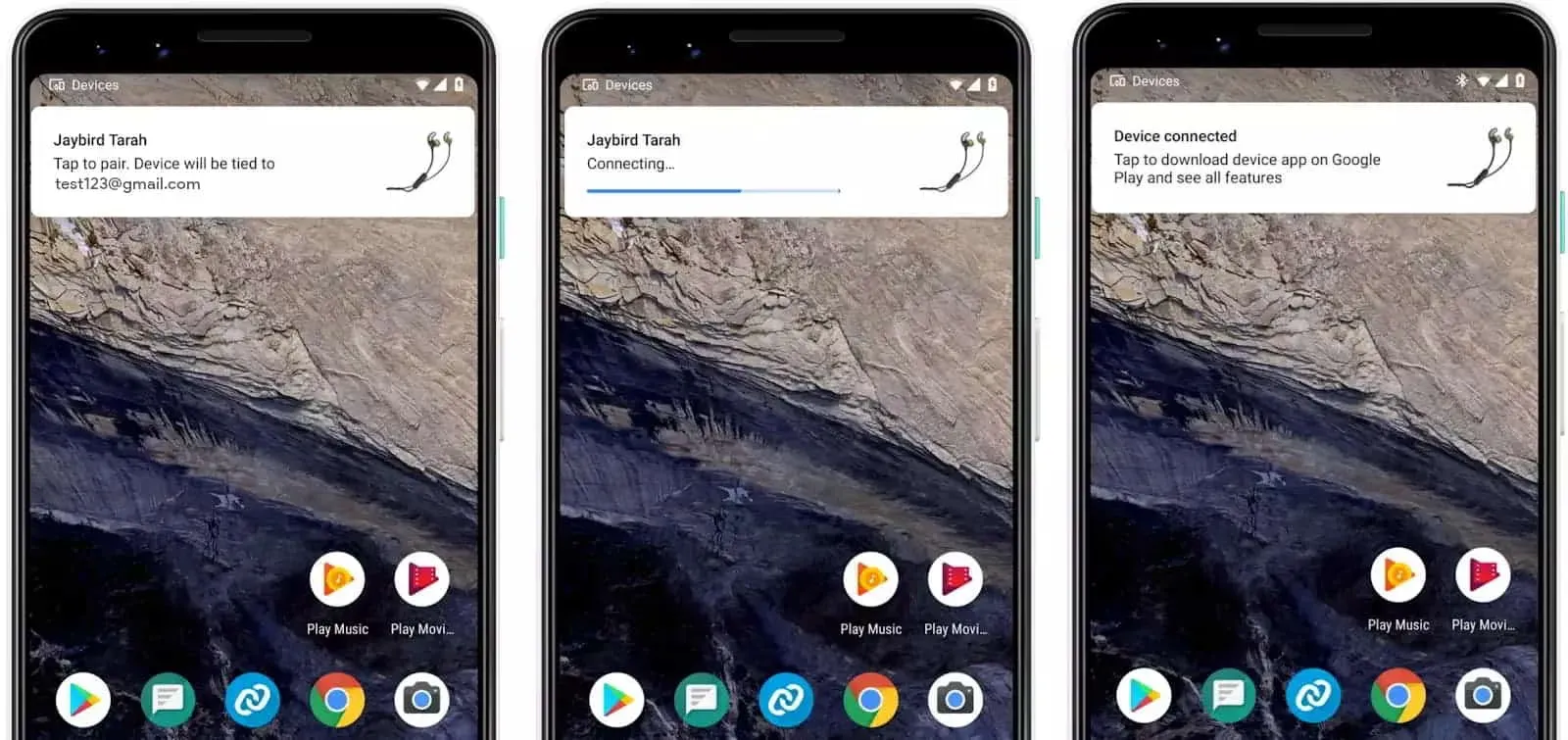
하지만 연결할 때는 블루투스를 열고 기기를 찾아야 하고, 기기가 보이면 클릭해서 연결을 하게 됩니다. 한 쌍의 Google Fast 덕분에 프로세스가 크게 단순화되었습니다. 사용자는 휴대폰에서 Bluetooth를 활성화하기만 하면 사용 중인 스마트 장치가 문제 없이 연결됩니다. Fast Pair는 스마트 장치가 근처에 있으면 자동으로 연결하므로 아무것도 할 필요가 없습니다. 장치가 근처에 있으면 자동으로 연결되고 알림을 받게 됩니다. Google Fast Pair를 사용하면 많은 이점이 있습니다. 아래에 나열했습니다.
- 별도의 절차 없이 빠르게 장치에 연결할 수 있습니다.
- 장치 배터리 알림이 표시됩니다.
- 이렇게 하면 분실한 기기를 찾는 데 도움이 됩니다.
Android에서 Google Fast Pair를 활성화하는 방법
Android에서 Google Fast Pair를 활성화하는 과정에 대해 기대하고 계시다는 것을 잘 알고 있습니다. Android 버전 6.0 이상 사용자는 Fast Pair를 사용할 수 있습니다. 대부분의 경우 Google Fast Pair는 Android 기기에서 기본적으로 활성화되어 있습니다. 그러나 Android 기기에 기본적으로 Google Fast Pair가 활성화되어 있지 않은 경우 다음 단계를 따라야 합니다.
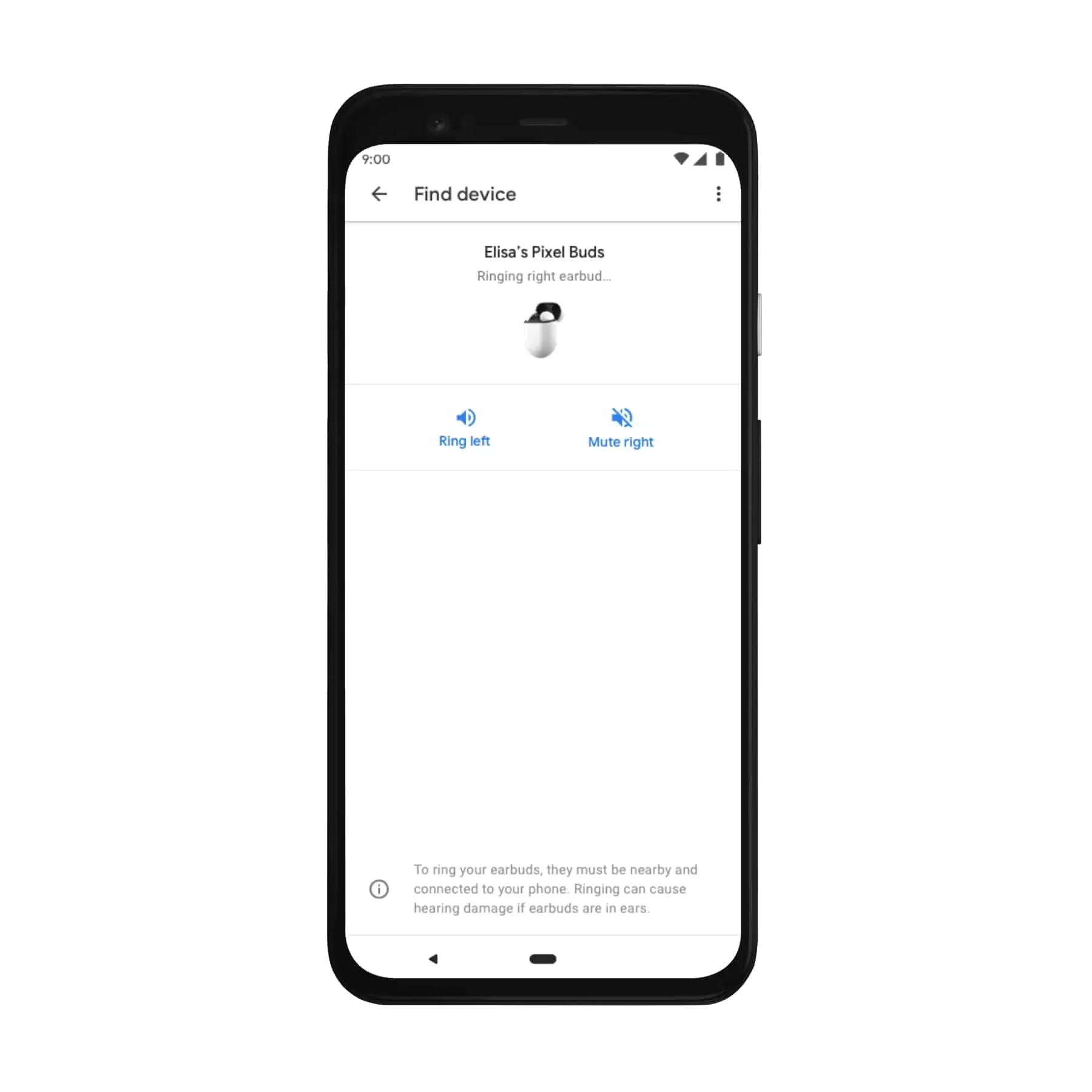
또한 Google Fast Pair는 Android 14 이상에서만 활성화할 수 있습니다. Android에서 Google Fast Pair를 활성화하면 문제 없이 스마트 장치를 Android 장치와 페어링할 수 있습니다. 이제 Android에서 Google Fast Pair를 활성화하기 위해 따라야 할 단계를 살펴보겠습니다.
Google Play 서비스에 대한 알림 활성화
Google Fast Pair가 Android 기기에서 제대로 작동하려면 Google Play 서비스에 대한 푸시 알림을 활성화해야 합니다. 설정을 비활성화하면 연결 중/연결 후 스마트 장치를 페어링하고 알림을 볼 수 없습니다. Google Play 서비스 알림을 활성화하려면 아래 단계를 따라야 합니다.
- 먼저 Android 휴대폰에서 Google Play 서비스에 대한 알림을 활성화해야 합니다.
- 설정으로 바로 가기.
- 앱 및 알림을 선택합니다.
- Google Play 서비스를 클릭합니다.
- 그런 다음 알림을 선택합니다. 허용합니다.
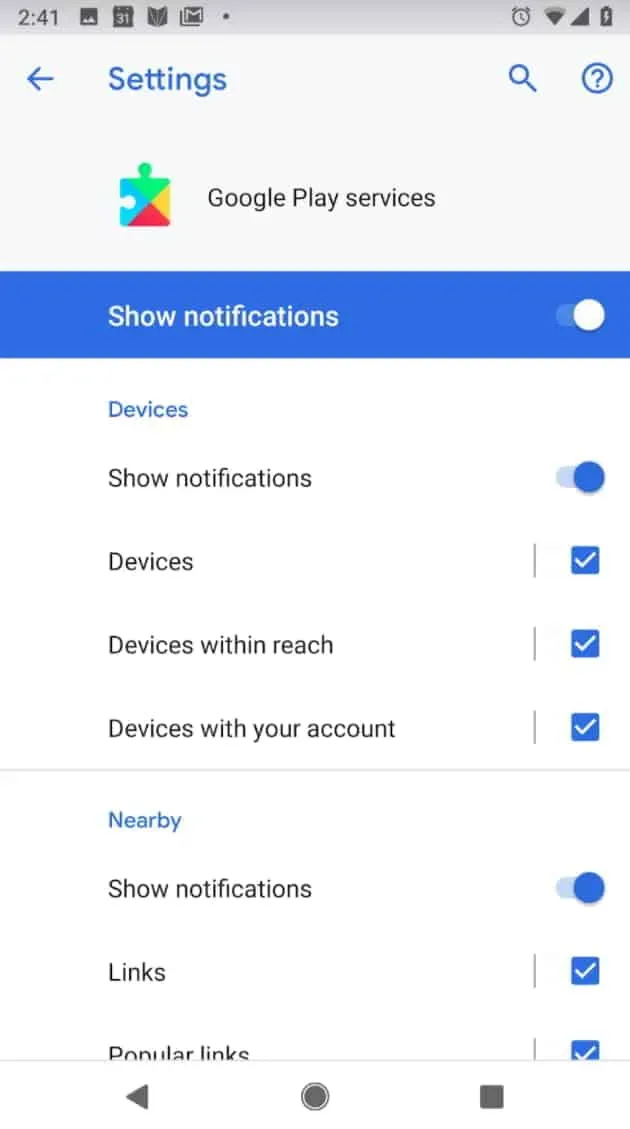
Android 기기에서 Google Fast Pair 활성화
사용자는 Android 기기에서 Google Fast Pair를 활성화하는 방법을 알고 싶어합니다. 확인할 수 있도록 아래 단계를 나열했습니다.
픽셀폰용
- 먼저 Android 기기에서 “설정”을 엽니다.
- 그런 다음 “전화 정보”로 이동하십시오.
- 업데이트 확인을 선택합니다.
- 시스템이 Android 14에서 실행 중인 경우 다음 단계로 진행합니다. 그러나 시스템이 Android 14에서 작동하지 않으면 업데이트가 다운로드 및 설치될 때까지 기다려야 합니다.
- 안드로이드 버전 확인 후 앱을 종료해주세요.
- 이제 Android 휴대전화의 설정으로 다시 이동하세요.
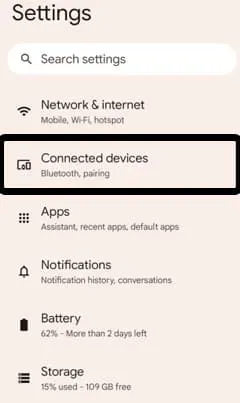
- 그런 다음 “연결된 장치” 옵션 또는 연결 또는 공유와 관련된 옵션으로 이동합니다. (블루투스, VPN, WiFi 등이 가능한 옵션으로 들어가셔야 합니다.)
- 이제 Fast Pair(Pixel 장치) / Quick Nearby Connect 또는 관련(기타 Android 장치) 옵션이 표시됩니다.
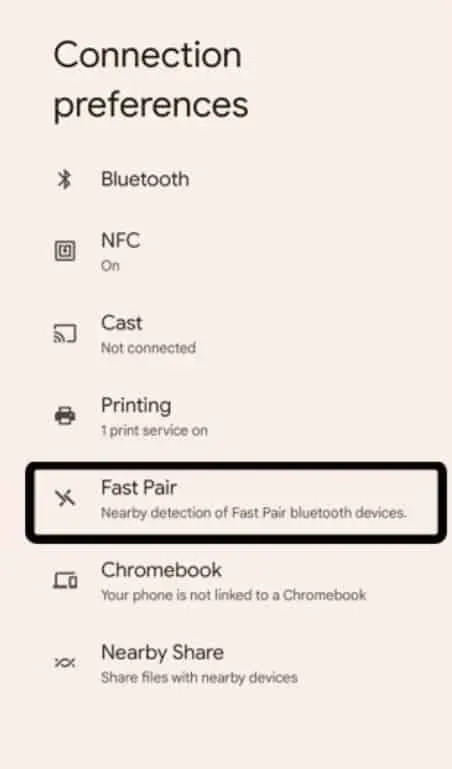
- “빠른 페어링”을 클릭하고 켭니다.
- 이제 스마트 기기를 꺼내 페어링을 시작하면 페어링 알림이 화면에 나타납니다. 한 쌍을 눌러야 합니다. 장치가 페어링됩니다. 이제 긴 절차를 반복하지 않고 사용할 수 있습니다.
다른 안드로이드 폰의 경우
- 먼저 Android 기기에서 “설정”을 엽니다.
- 그런 다음 “전화 정보”로 이동하십시오.
- 업데이트 확인을 선택합니다.
- 시스템이 Android 14에서 실행 중인 경우 다음 단계로 진행합니다. 그러나 시스템이 Android 14에서 작동하지 않으면 업데이트가 다운로드 및 설치될 때까지 기다려야 합니다.
- 안드로이드 버전 확인 후 앱을 종료해주세요.
- 이제 Android 휴대전화의 설정으로 다시 이동하세요.
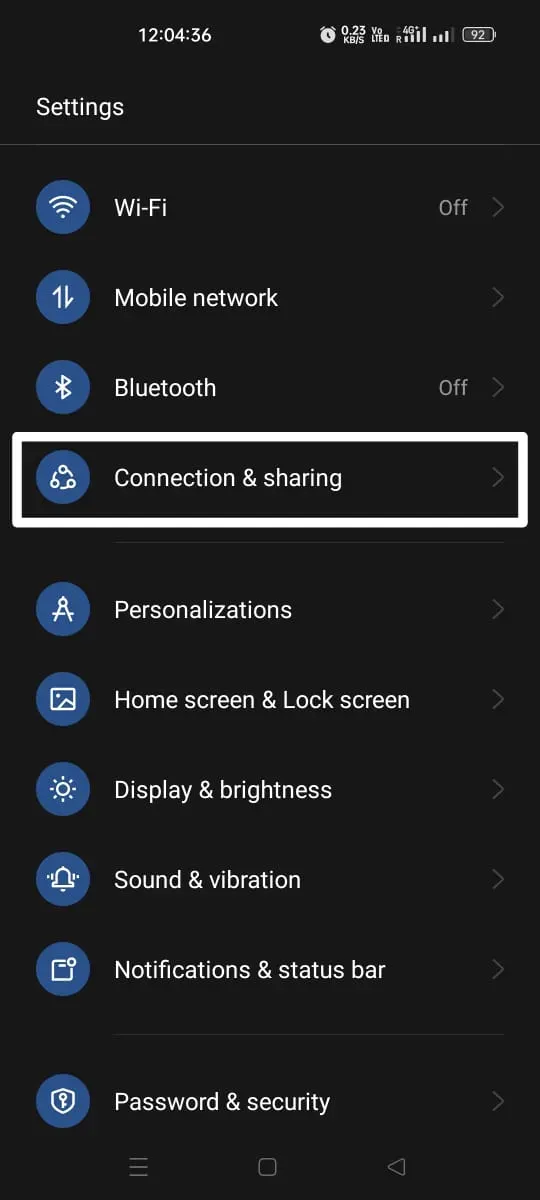
- 그런 다음 “연결” 또는 “공유” 옵션으로 이동합니다. (블루투스, VPN, WiFi 등이 가능한 옵션으로 들어가셔야 합니다.)
- 이제 Quick Nearby Connect 또는 이와 관련된 옵션이 표시됩니다.
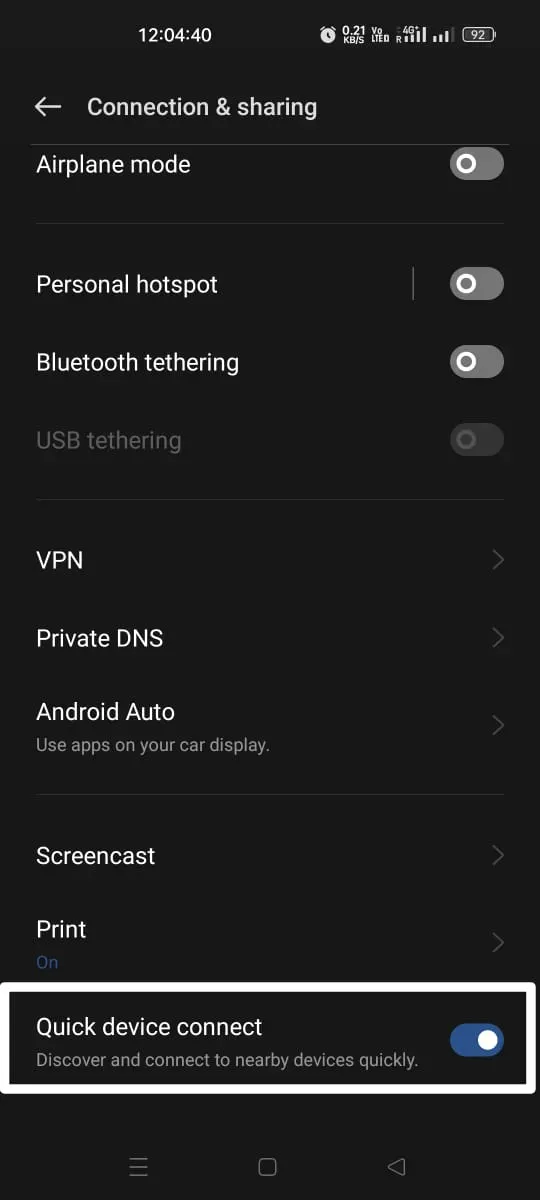
- 옵션이 표시되면 켭니다. 그게 다야.
- 빠른 페어링 기능이 활성화되어 스마트 장치를 쉽게 페어링할 수 있습니다.
Android 휴대폰에서 Google Fast Pair를 비활성화하는 방법
Android 휴대전화에서 Google Fast Pair 기능을 사용하지 않으려면 아래 나열된 단계에 따라 기능을 끕니다.
- Android 휴대폰에서 “설정”을 엽니다.
- 켜는 데 사용한 연결된 장치, 연결 또는 공유 옵션으로 이동합니다.
- 그런 다음 Fast Pair를 선택하고 끕니다. Pixel 휴대전화가 없는 경우 Quick Nearby Connect 또는 유사한 설정을 사용 중지하세요. 그게 다야.
요약
우리가 일상생활에서 사용하는 스마트기기는 다양합니다. 이러한 모든 장치를 사용하려면 액세스하기 위해 페어링하거나 연결해야 합니다. 블루투스를 켜서 페어링하고 블루투스 페어링된 장치에서 장치를 찾아 연결해야 합니다. Fast Pair를 사용하면 그렇게 긴 단계를 거칠 필요가 없습니다. 이 가이드에는 Fast Pair를 활성화/비활성화하기 위해 따라야 할 단계가 나열되어 있습니다. 이것이 이 안내서의 전부입니다. 빠른 페어링을 활성화하려면 지침을 따르십시오.
답글 남기기